De printkop uitlijnen
ID veelgestelde vraag: 8200142700
Release datum: 07 juli 2008
Oplossing
De printkop uitlijnen op het apparaat
Als evenwijdige lijnen niet correct worden afgedrukt of de afdrukresultaten niet naar tevredenheid zijn, dient u de positie van de printkop aan te passen.1. Zorg dat het apparaat is ingeschakeld en laad een vel gewoon papier van het formaat A4 of Letter in de achterste lade.
2. Open de papieruitvoerlade en trek het verlengstuk van de uitvoerlade uit.
Schuif de hendel voor papierdikte naar links.
3. Druk het vel voor printkopuitlijning af.
(1) Druk herhaaldelijk op de knop [Maintenance] (Onderhoud) totdat P wordt weergegeven.
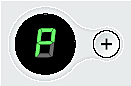
NOTE
Als u L selecteert, wordt het proces beëindigd nadat de huidige aanpassingswaarden voor de positie van de kop zijn afgedrukt.
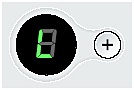
(2) Druk op de knop [Black] (Zwart) of [Color] (Kleur).
Het vel voor printkopuitlijning wordt afgedrukt.
4. Pas de printkoppositie aan.
(1) Controleer de afgedrukte rasters en vul de bijbehorende cirkel in ( ) donker potlood of een zwarte pen om het nummer te selecteren van het raster in kolom A met de minst waarneembare strepen.
) donker potlood of een zwarte pen om het nummer te selecteren van het raster in kolom A met de minst waarneembare strepen.
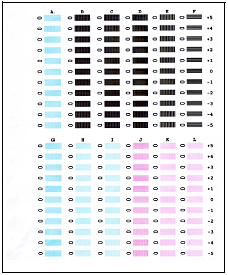
NOTE
Als het moeilijk is het beste raster te kiezen, selecteert u de instelling waarbij de witte strepen het minst duidelijk zichtbaar zijn.
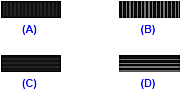
(A) Minst waarneembare verticale witte strepen
(B) Duidelijker waarneembare verticale witte strepen
(C) Minst waarneembare horizontale witte strepen
(D) Duidelijker waarneembare horizontale witte strepen
(2) Herhaal de procedure totdat u het rasternummer voor kolom L hebt geselecteerd.
(3) Plaats het vel voor printkopuitlijning met de afdrukzijde naar beneden op de glasplaat.
Het vel voor printkopuitlijning moet zo worden geplaatst, dat de voorzijde naar beneden ligt en de linkerbovenhoek wordt uitgelijnd op de positiemarkering, zoals wordt weergegeven in de volgende afbeelding.
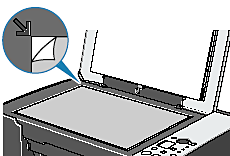
(4) Zorg dat U wordt weergegeven op het LED-scherm. Druk vervolgens op de knop [Black] (Zwart) of [Color] (Kleur).
Het vel voor printkopuitlijning wordt gescand en de printkop wordt automatisch uitgelijnd.
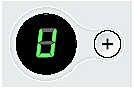
NOTE
- Als de aanpassing mislukt, wordt de foutcode weergegeven op het LED-scherm. In dat geval begint u opnieuw vanaf stap 1 om een nieuw vel voor printkopuitlijning af te drukken. Zie "Er wordt een foutcode weergegeven op het LED-scherm".
- Als het uitlijnen van de printkop niet het gewenste resultaat oplevert, kunt u de printkop vanaf de computer uitlijnen. Zie " De printkop uitlijnen op de computer" voor meer informatie.
- U kunt de kolommen M tot R aanpassen door de de printkop via de computer uit te lijnen. Zie "De printkop uitlijnen op de computer" voor meer informatie.
De printkop uitlijnen op de computer

1. Zorg dat het apparaat is ingeschakeld en laad twee vellen gewoon papier van het formaat A4 of Letter in de achterste lade.
2. Open de papieruitvoerlade en trek het verlengstuk van de uitvoerlade uit.
Schuif de hendel voor papierdikte naar links.
3. Druk het uitlijningsraster voor de printkop af.
(1) Open het dialoogvenster [Printer Properties/Printereigenschappen].
(2) Klik op [Print Head Alignment/Uitlijning printkop] op het tabblad [Maintenance/Onderhoud].
(3) Bevestig het bericht dat wordt weergegeven en klik op [Align Print Head/Printkop uitlijnen].
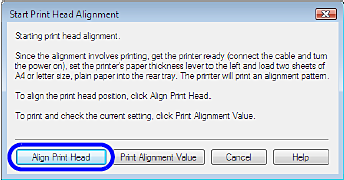
Het uitlijningsraster voor de printkop wordt afgedrukt.
(4) Klik op [Yes/Ja] nadat het raster is afgedrukt.
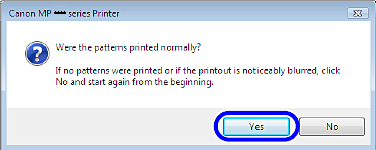
4. Pas de printkoppositie aan.
(1) Controleer de afgedrukte rasters en selecteer het nummer van het raster in kolom A met de minst waarneembare strepen.
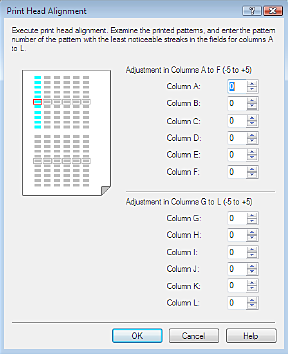
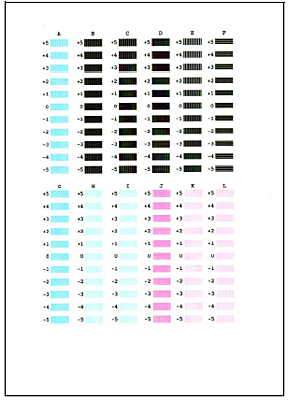
NOTE
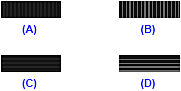
(A) Minst waarneembare verticale witte strepen
(B) Duidelijker waarneembare verticale witte strepen
(C) Minst waarneembare horizontale witte strepen
(D) Duidelijker waarneembare horizontale witte strepen
(2) Herhaal de procedure totdat u het rasternummer voor kolom L hebt ingevoerd. Klik vervolgens op [OK].
(3) Klik op [OK] wanneer het bevestigingsbericht wordt weergegeven.
Het tweede raster wordt afgedrukt.
(4) Controleer de afgedrukte rasters en selecteer het nummer van het raster in kolom M met de minst waarneembare horizontale strepen.
Selecteer het nummer op dezelfde manier als in stap (1).
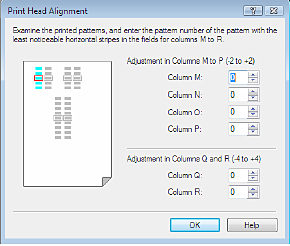

(5) Herhaal de procedure totdat u het rasternummer voor kolom R hebt ingevoerd. Klik vervolgens op [OK].
(6) Klik op [OK] wanneer het bevestigingsbericht wordt weergegeven.

1. Zorg dat het apparaat is ingeschakeld en laad twee vellen gewoon papier van het formaat A4 of Letter in de achterste lade.
2. Open de papieruitvoerlade en trek het verlengstuk van de uitvoerlade uit.
3. Druk het uitlijningsraster voor de printkop af.
(1) Open het dialoogvenster [Canon IJ Printer Utility/Canon IJ-printerhulpprogramma].
(2) Selecteer [Test Print/Testafdruk] in het pop-upmenu.
(3) Klik op [Print Head Alignment/Uitlijning printkop].
(4) Bevestig het bericht dat wordt weergegeven en klik op [Align Print Head/Printkop uitlijnen].
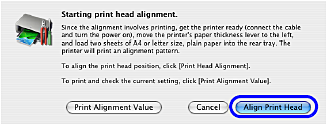
Het uitlijningsraster voor de printkop wordt afgedrukt.
4. Pas de printkoppositie aan.
(1) Controleer de afgedrukte rasters en selecteer het nummer van het raster in kolom A met de minst waarneembare strepen.
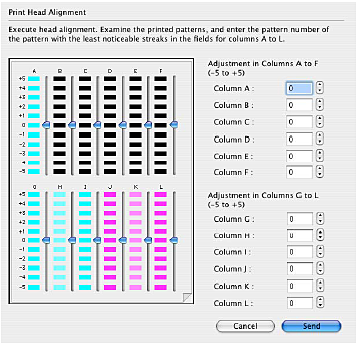
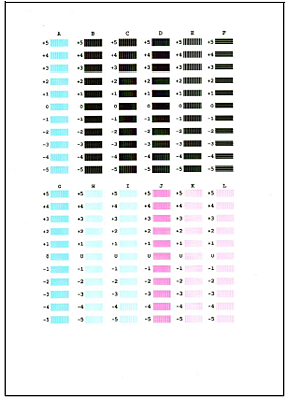
NOTE
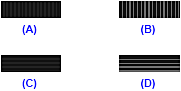
(A) Minst waarneembare verticale witte strepen
(B) Duidelijker waarneembare verticale witte strepen
(C) Minst waarneembare horizontale witte strepen
(D) Duidelijker waarneembare horizontale witte strepen
(2) Herhaal de procedure totdat u het rasternummer voor kolom L hebt ingevoerd. Klik vervolgens op [Send/Verzenden].
(3) Bevestig het bericht dat wordt weergegeven en klik op [OK].
Het tweede raster wordt afgedrukt.
(4) Controleer de afgedrukte rasters en selecteer het nummer van het raster in kolom M met de minst waarneembare horizontale strepen.
Selecteer het nummer op dezelfde manier als in stap (1).
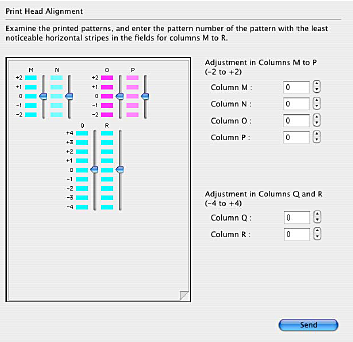
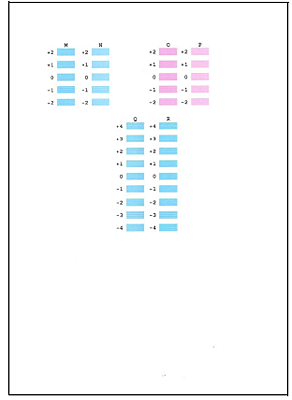
(5) Herhaal de procedure totdat u het rasternummer voor kolom R hebt ingevoerd. Klik vervolgens op [Send/Verzenden].
Geschikte modellen
- PIXMA MP190